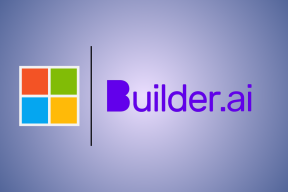Come utilizzare Ccleaner per pulire il PC Windows e correggere gli errori
Varie / / February 08, 2022
Ccleaner è uno strumento gratuito di ottimizzazione del sistema che può essere utilizzato per rimuovere i file inutilizzati e velocizzare il PC. Può pulire la cronologia di Internet dai browser e rimuovere elementi temporanei da altre applicazioni. Ha un pulitore di registro integrato che trova e corregge tutti gli errori di registro.
È semplice, facile da usare e abbastanza veloce nella pulizia della spazzatura.
Come usare Ccleaner
Ccleaner ha un'interfaccia semplice. Per iniziare con il servizio scarica e installa Ccleaner sul tuo PC. Eseguire l'applicazione facendo doppio clic sull'icona del programma.

Come puoi vedere nella schermata sopra, Ccleaner ha quattro sezioni nella barra laterale di sinistra, vale a dire:
- Pulitore
- Registro
- Utensili
- Opzioni
Ognuna di queste sezioni ha alcune funzioni uniche:
Pulitore – Rimuove principalmente i file temporanei dal sistema. Rimuove anche tutti i dettagli di navigazione dai browser del tuo PC.
Registro – Controlla e risolve eventuali problemi all'interno del registro di sistema.
Utensili – È possibile gestire i programmi e le applicazioni installati nel PC. Puoi disinstallare qualsiasi programma direttamente dall'interfaccia di Ccleaner. Inoltre, rimuovere eventuali punti di ripristino del sistema e programmi indesiderati nell'elenco di avvio.
Opzioni - Ti consente di scegliere le tue preferenze per l'esecuzione di Ccleaner.
Come mostrato nella schermata qui sotto, in modalità Ccleaner ci sono diverse caselle di controllo. Queste caselle decidono le impostazioni di Ccleaner. Puoi selezionare o deselezionare queste caselle per conservare o rimuovere qualsiasi articolo dal processo di pulizia.

Esecuzione e analisi di Ccleaner
Per eseguire Ccleaner, fai clic sul pulsante "Esegui Cleaner".
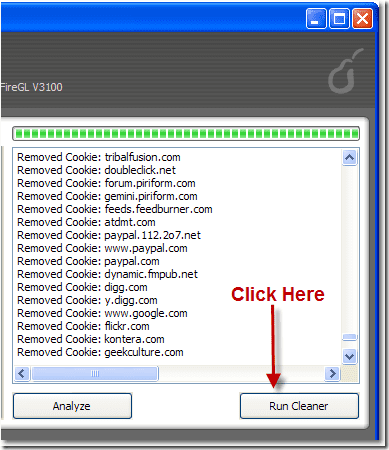
Puoi anche fare clic sul pulsante "Analizza". Ti fornirà i dettagli dei file che verranno rimossi per primi.

Risoluzione dei problemi di registro
Seleziona l'opzione Registro sul lato sinistro e fai clic su "Cerca problemi”. Troverà tutti gli errori e le vecchie voci nel registro di sistema.
Nota: nel caso in cui rimuovessi qualcosa di importante dai file di registro e ne avessi bisogno in un secondo momento, Ccleaner ti consente di eseguire prima un backup del registro. Ti verrà richiesto di eseguire il backup durante il processo di riparazione. Si consiglia di farlo in modo da poter ripristinare i file dal backup se qualcosa va storto.
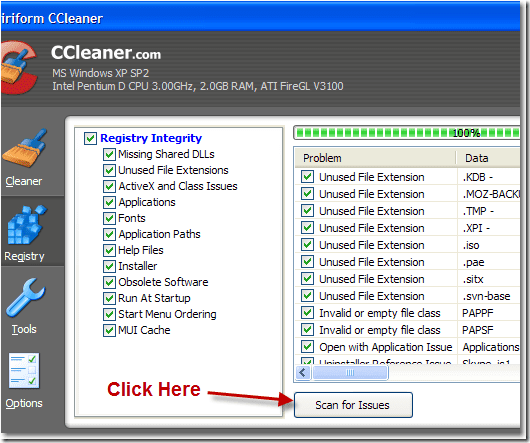
Dopo aver scansionato i problemi, puoi eseguire un backup e quindi risolvere i problemi del registro utilizzando lo strumento.
In questo modo puoi utilizzare questo strumento per pulire il PC Windows e correggere eventuali errori. Potresti anche usarlo disinstallare rapidamente i programmi di Windows. Nel complesso, un pratico strumento di manutenzione di Windows per rimuovere gli elementi inutilizzati e ripulire il disco rigido.
Scarica Ccleaner.
Ultimo aggiornamento il 05 febbraio 2022
L'articolo sopra può contenere link di affiliazione che aiutano a supportare Guiding Tech. Tuttavia, non pregiudica la nostra integrità editoriale. Il contenuto rimane imparziale e autentico.